一、前言
我们知道一个移动应用肯定不会只有一个页面,那么对于有很多页面的应用,页面之间肯定是需要相互跳转的;在Android系统中,页面通过Activity栈进行管理,由AMS(ActivityManagerService)来实现页面跳转;
而在React Native中我们使用导航器(navigator)组件来实现页面之间的跳转;
二、React Navigation
react-navigation是一个单独的导航库,react-navigation中的视图是原生组件
同时用到了运行在原生线程上的Animated动画库,因而性能表现十分流畅。此外其动画形式和手势都非常便于定制;
React Native提供了StackNavigator、TabNavigator、DrawerNavigator三种类型的导航器来实现不同形式的页面切换;
(1)React Navigation使用步骤
- 导入react-navigation包
使用npm安装
npm install @react-navigation/native
使用yarn安装
yarn add @react-navigation/native
-导入相关的依赖项
需要安装这些依赖库react-native-gesture-handler,react-native-reanimated,react-native-screens和react-native-safe-area-context和@react-native-community/masked-view
使用npm安装
npm install react-native-reanimated react-native-gesture-handler react-native-screens react-native-safe-area-context @react-native-community/masked-view
使用yarn安装
yarn add react-native-reanimated react-native-gesture-handler react-native-screens react-native-safe-area-context @react-native-community/masked-view
- 创建navigator
要是用React Navigation,首先要创建一个navigator,React Navigation有三种默认的navigator
-StackNavigator
StackNavigator就和Android中的Activity栈一样,每次新打开的页面都会位于栈顶;
每次只渲染一个页面,并提供页面之间跳转的方法;
使用StackNavigator需要添加@react-navigation/stack依赖
使用npm安装
npm install @react-navigation/stack
使用yarn安装
yarn add @react-navigation/stack
现在我们定义一个需求:一个应用有两个页面SceenA,ScrenB,A页面中有一个按钮可以跳转至
ScreenB,ScreenB中有一个按钮可以返回至ScreenA;
首先我们要创建两个页面ScreenA,ScreenB;
SceenA
import React,{Component} from 'react'
import {
View,
Text,
Button
} from 'react-native'
export default class ScreenA extends Component{
constructor(props) {
super(props);
}
render(){
const {navigation} = this.props
return (
<View style={{flex:1,justifyContent:'center',alignItems:'center'}}>
<Text>ScreenA</Text>
<Button title='跳转到ScreenB' onPress={()=>{
navigation.navigate('ScreenB')
}}/>
</View>
)
}
}
ScreenB
import React,{Component} from 'react'
import {
View,
Text,
Button
} from 'react-native'
export default class ScreenA extends Component{
render(){
const {navigation}=this.props
return (
<View style={{flex:1,justifyContent:'center',alignItems:'center'}}>
<Text>ScreenB</Text>
<Button
title='返回'
onPress={()=>{
navigation.goBack()
}}
/>
</View>
)
}
}
创建StackNavigation导航器
import React ,{Component} from 'react'
import {
View,
} from 'react-native'
import { NavigationContainer } from '@react-navigation/native';
import { createStackNavigator } from '@react-navigation/stack';
import ScreenA from './ScreenA';
import ScreenB from './ScreenB';
const Stack=createStackNavigator();
export default class RootStack extends Component{
render(){
return (<NavigationContainer>
<Stack.Navigator>
<Stack.Screen name='ScreenA' component={ScreenA}/>
<Stack.Screen name='ScreenB' component={ScreenB}/>
</Stack.Navigator>
</NavigationContainer>)
}
}
然后再App.js中直接使用RootStack即可
import React from 'react';
import {
SafeAreaView,
StyleSheet,
ScrollView,
View,
Text,
StatusBar,
} from 'react-native';
import {
Header,
LearnMoreLinks,
Colors,
DebugInstructions,
ReloadInstructions,
} from 'react-native/Libraries/NewAppScreen';
import CustomComponent from './CustomComponent';
import RootStack from './RootStack';
const App: () => React$Node = () => {
return (
<RootStack/>
);
};
export default App;
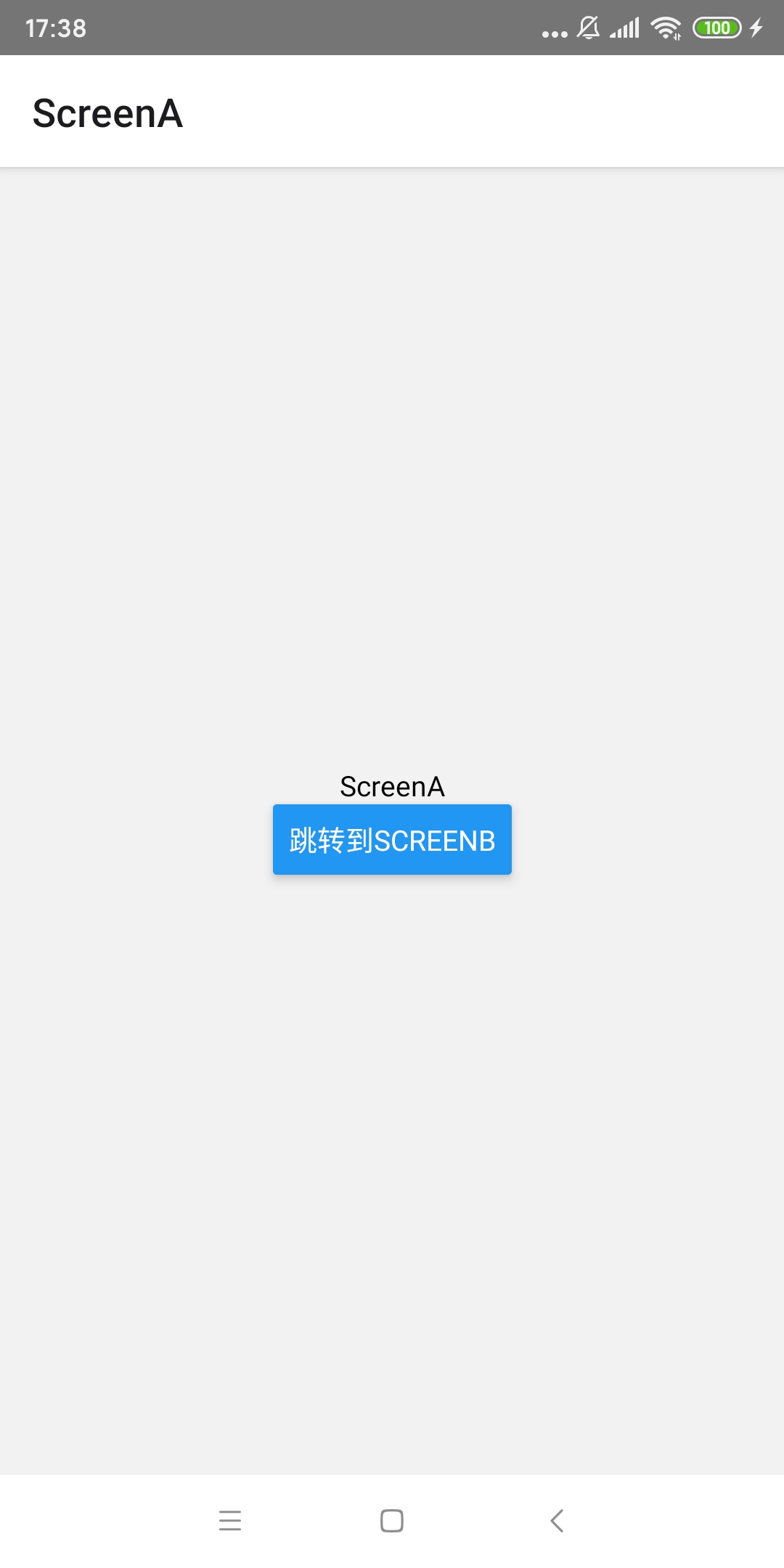
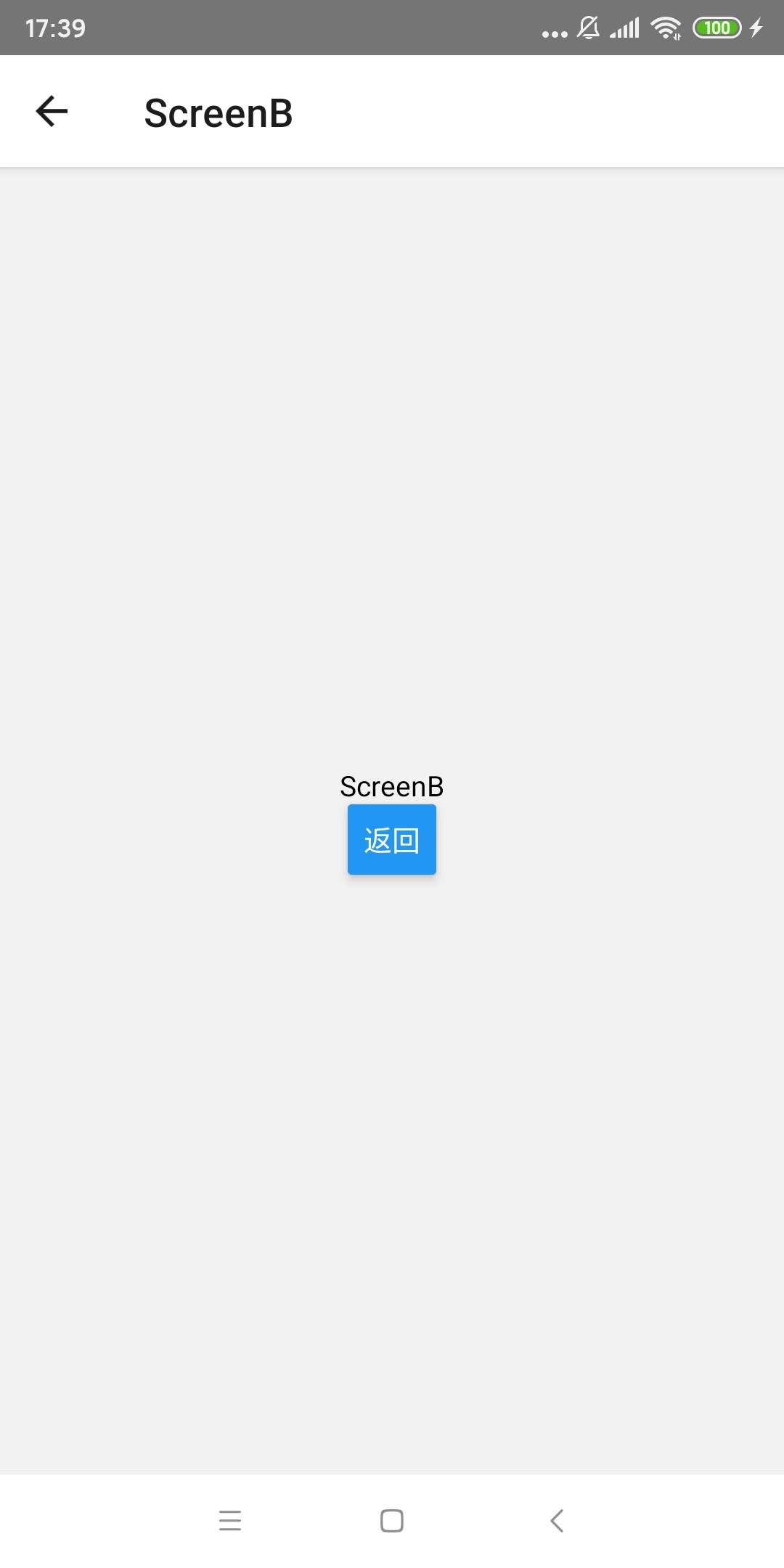
通过使用StackNavigator就可以实现ScreenA跳转至ScreenB,ScreenB也可以返回至ScreenA的需求;
-TabNavigator
TabNavigator这个导航器是用来实现选项卡页面切换的,就和Android中的TabLayout实现的选项卡切换效果是一样的;
使用TabNavigator需要添加@react-navigation/bottom-tabs依赖
使用npm安装
npm install @react-navigation/bottom-tabs
使用yarn安装
yarn add @react-navigation/bottom-tabs
我们现在定义一个需求:一个应用主页面中有两个选项卡,点击选项卡可切换页面(TabScreenA,TabScreenB)
选项卡是图标和文字
首先创建选项卡页面TabScreenA,TabScreenB
TabScreenA
import React,{Component} from 'react'
import {
View,
Text
} from 'react-native'
export default class TabScreenA extends Component{
render(){
return (
<View style={{flex:1,justifyContent:'center',alignItems:'center'}}>
<Text>TabScreenA</Text>
</View>
)
}
}
TabScreenB
import React,{Component} from 'react'
import {
View,
Text
} from 'react-native'
export default class TabScreenB extends Component{
render(){
return (
<View style={{flex:1,justifyContent:'center',alignItems:'center'}}>
<Text>TabScreenB</Text>
</View>
)
}
}
创建选项卡导航器
import React,{Component} from 'react'
import {
Image
} from 'react-native'
import {createBottomTabNavigator} from '@react-navigation/bottom-tabs';
import {NavigationContainer} from '@react-navigation/native';
import TabScreenA from './TabScreenA';
import TabScreenB from './TabScreenB';
const Tab=createBottomTabNavigator()
export default class MainTab extends Component{
render(){
return (
<NavigationContainer>
<Tab.Navigator
screenOptions={
({route})=>({
tabBarIcon:({focused})=>{
let source='';
if (route.name=='TabScreenA'){
if (focused){
source=require('./image/tab_a_select.png')
}else{
source=require('./image/tab_a_gray.png')
}
}else if (route.name=='TabScreenB'){
if (focused){
source=require('./image/tab_b_select.png')
}else{
source=require('./image/tab_b_gray.png')
}
}
return <Image source={source} style={{width:40,height:40}}/>;
},
})
}
tabBarOptions={{
activeTintColor: 'red',
inactiveTintColor: '#dbdbdb',
showIcon:true
}}
>
<Tab.Screen name='TabScreenA' component={TabScreenA}></Tab.Screen>
<Tab.Screen name='TabScreenB' component={TabScreenB}></Tab.Screen>
</Tab.Navigator>
</NavigationContainer>
)
}
}
然后在App.js中直接使用选项卡导航器MainTab即可
import React from 'react';
import {
SafeAreaView,
StyleSheet,
ScrollView,
View,
Text,
StatusBar,
} from 'react-native';
import {
Header,
LearnMoreLinks,
Colors,
DebugInstructions,
ReloadInstructions,
} from 'react-native/Libraries/NewAppScreen';
import CustomComponent from './CustomComponent';
import RootStack from './RootStack';
import MainTab from './MainTab';
const App: () => React$Node = () => {
return (
<MainTab/>
);
};
export default App;

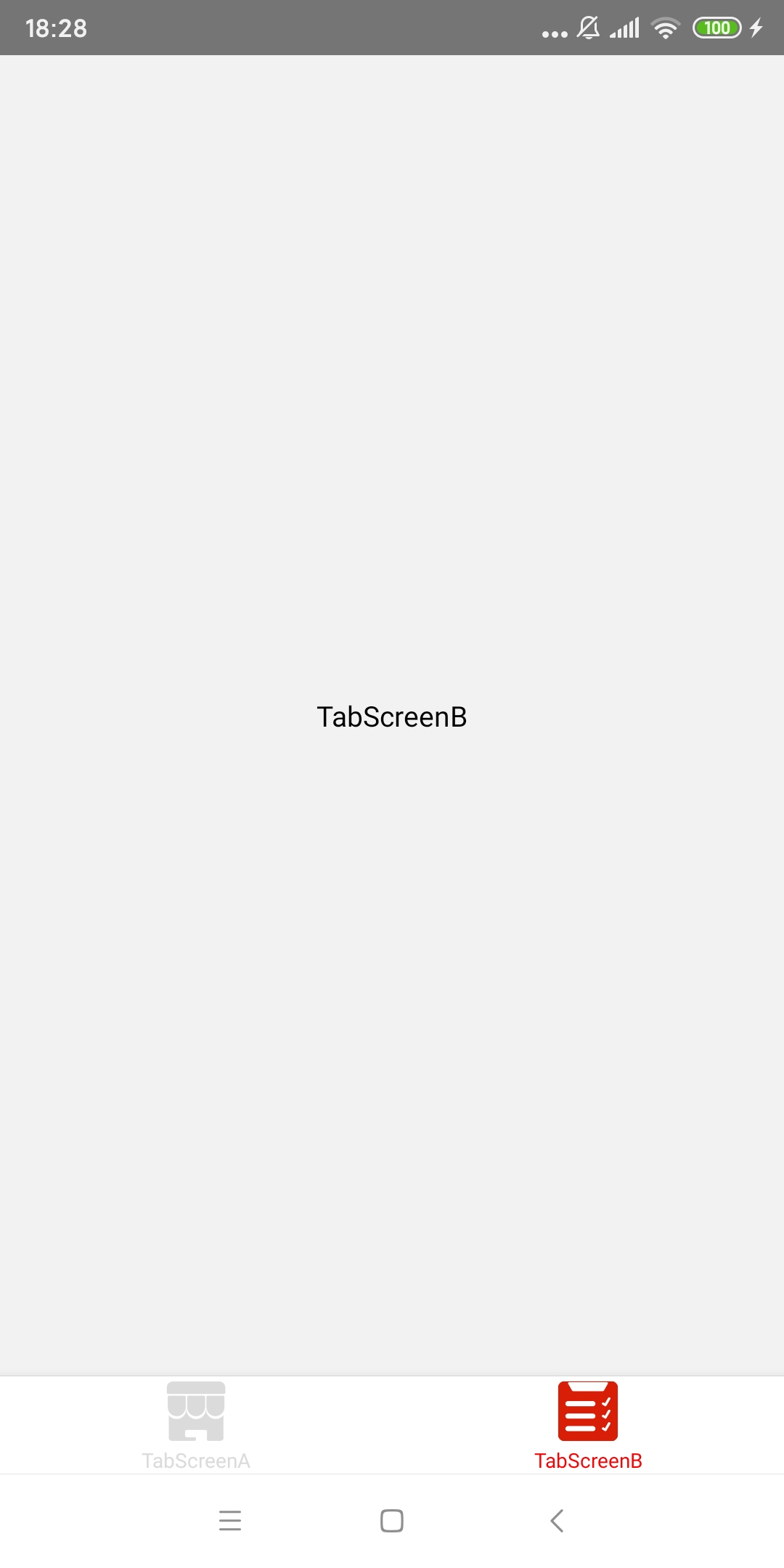
以上就实现了选项卡切换页面效果了
-DrawerNavigator
DrawerNavigator这个导航器和Android中的DrawerLayout抽屉布局的效果是一样 的,可以通过拖拽滑出一个侧滑菜单
使用DrawerNavigator需要添加@react-navigation/drawer依赖
使用npm安装
npm install @react-navigation/drawer
使用yarn安装
yarn add @react-navigation/drawer
我们现在定义一个需求,一个应用的主界面MainScreen,可从左侧拖住出一个侧滑菜单
创建主界面 MainScreen
import React,{Component} from 'react'
import {
View,
Text
} from 'react-native'
export default class MainScreen extends Component{
render(){
return (
<View style={{flex:1,justifyContent:'center',alignItems:'center'}}>
<Text style={{fontSize:30}}>主页面</Text>
</View>
)
}
}
创建侧滑菜单内容组件 DrawerMenu
import React,{Component} from 'react'
import {
View,
Text,
TouchableHighlight
} from 'react-native'
export default class DrawerMenu extends Component{
constructor(props) {
super();
}
render(){
const {navigation}=this.props
console.log('DrawerMenu',navigation)
return (
<View>
<TouchableHighlight style={{padding:15}} onPress={()=>{
navigation.closeDrawer();
}}>
<Text style={{fontSize:20}}>菜单选项A</Text>
</TouchableHighlight>
<TouchableHighlight style={{padding:15}} onPress={()=>{
navigation.closeDrawer();
}}>
<Text style={{fontSize:20}}>菜单选项B</Text>
</TouchableHighlight>
<TouchableHighlight style={{padding:15}} onPress={()=>{
navigation.closeDrawer();
}}>
<Text style={{fontSize:20}}>菜单选项C</Text>
</TouchableHighlight>
</View>
)
}
}
创建抽屉布局导航器MainDrawer
import React,{Component} from 'react'
import {
View
} from 'react-native'
import {createDrawerNavigator} from '@react-navigation/drawer';
import {NavigationContainer} from '@react-navigation/native';
import MainScreen from './MainScreen';
import DrawerMenu from './DrawerMenu';
const Drawer=createDrawerNavigator();
export default class MainDrawer extends Component{
constructor(props) {
super(props);
}
render(){
return (
<NavigationContainer>
<Drawer.Navigator drawerContent={(props)=>{
return <DrawerMenu {...props} />
}}>
<Drawer.Screen name='MainScreen' component={MainScreen}></Drawer.Screen>
</Drawer.Navigator>
</NavigationContainer>
)
}
}
直接在App.js中使用MainDrawer即可
/**
* Sample React Native App
* https://github.com/facebook/react-native
*
* @format
* @flow strict-local
*/
import React from 'react';
import {
SafeAreaView,
StyleSheet,
ScrollView,
View,
Text,
StatusBar,
} from 'react-native';
import {
Header,
LearnMoreLinks,
Colors,
DebugInstructions,
ReloadInstructions,
} from 'react-native/Libraries/NewAppScreen';
import CustomComponent from './CustomComponent';
import RootStack from './RootStack';
import MainTab from './MainTab';
import MainDrawer from './MainDrawer';
const App: () => React$Node = () => {
return (
<MainDrawer/>
);
};
export default App;
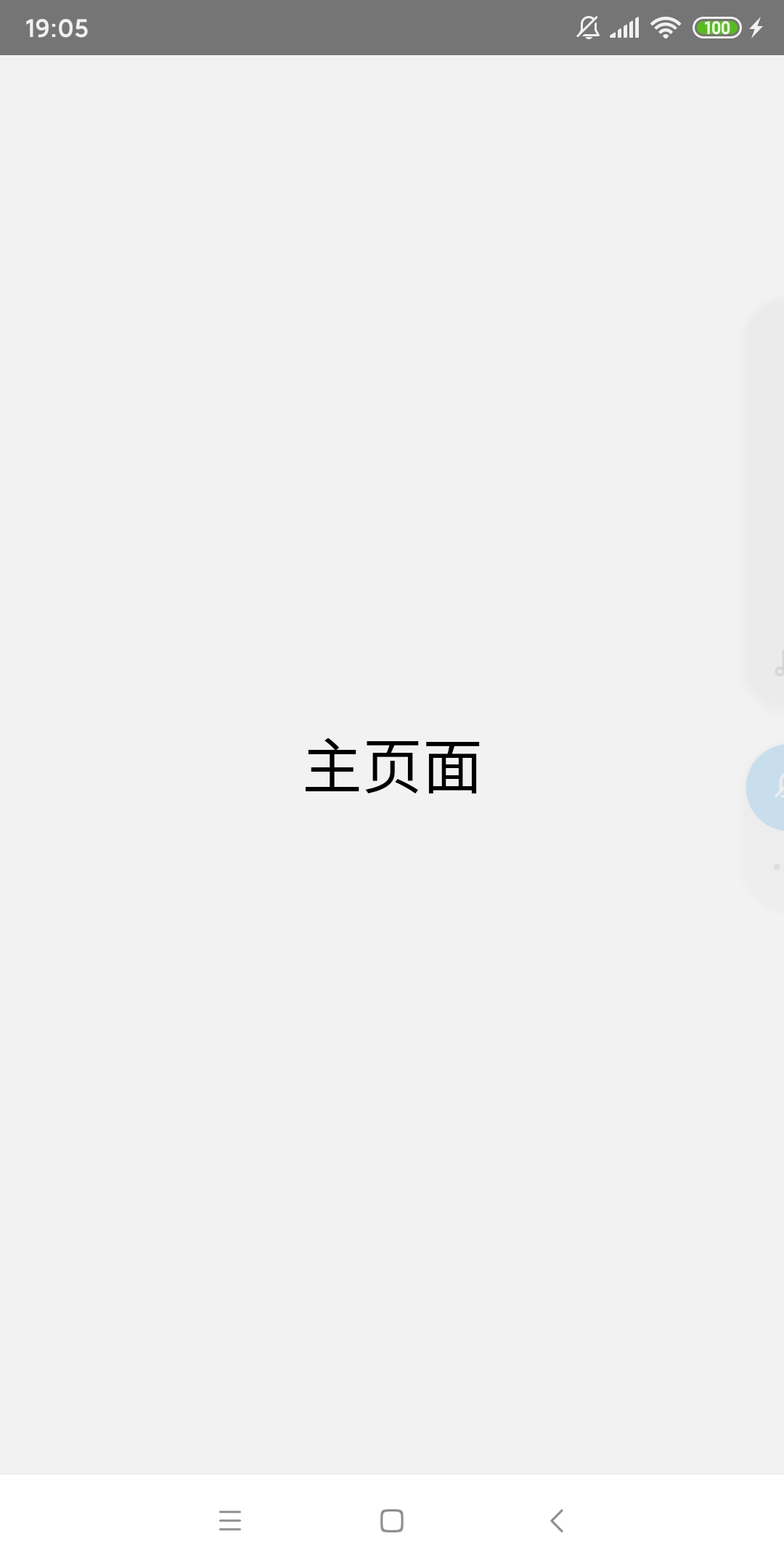
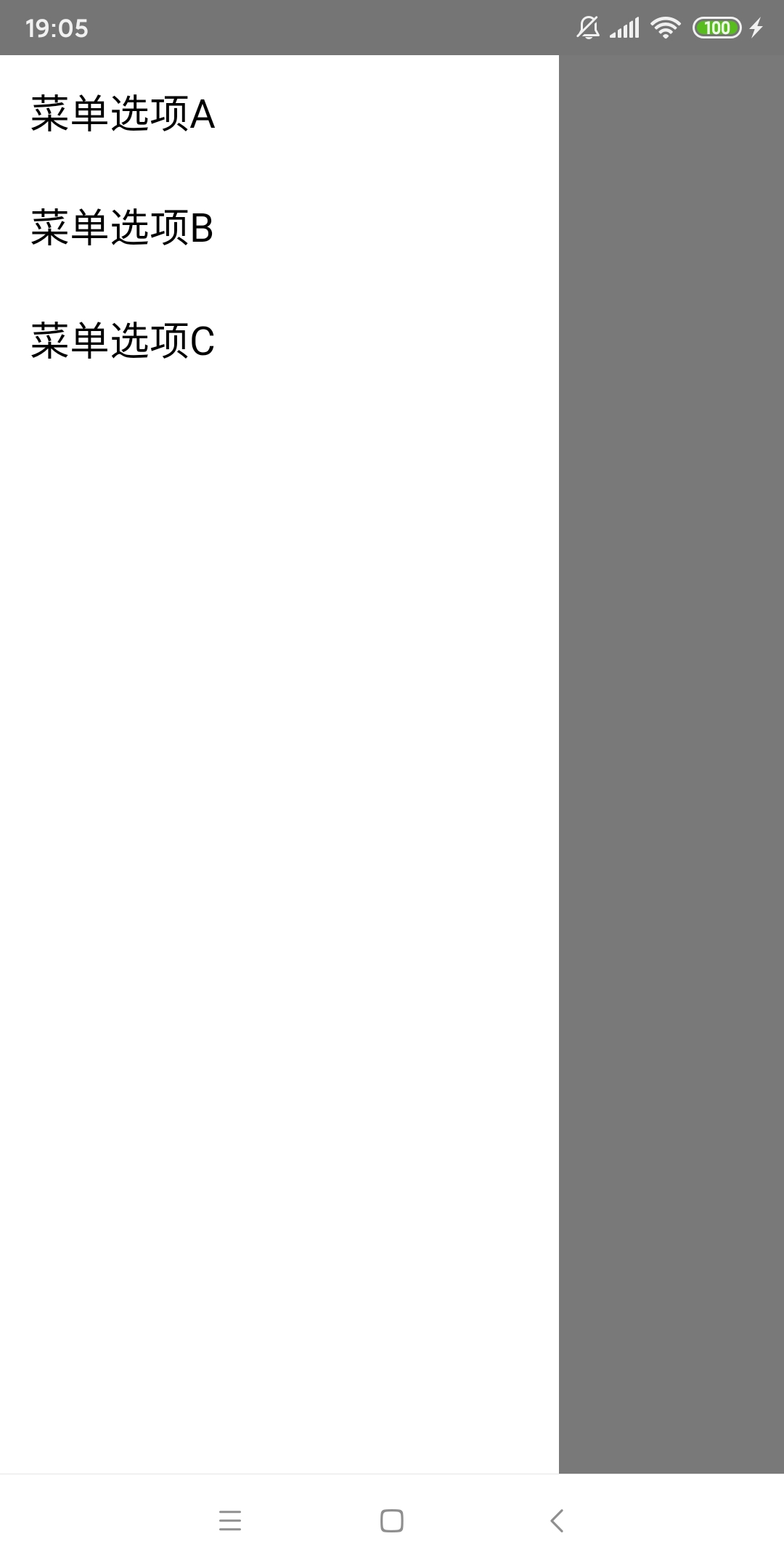
以上就是三种导航器的基本使用,当然每一种导航器还有详细的配置,这个可以直接去React Navigation的官网查看详细的配置https://reactnavigation.org/,根据需求进行特有的配置;






















 8805
8805

 被折叠的 条评论
为什么被折叠?
被折叠的 条评论
为什么被折叠?








